Wordで作成した複数ページに跨る文書内で、ある特定の語句を修正したい場合、一語一語探していくのはとても時間がかかり、見落としのリスクも生じてくるでしょう。
たとえば、文書内のすべての「RPA」という語句を「UiPath」に修正したい場合などです。
このように、Wordの文書内ですべての「AAA」という語句を「BBB」に変更したい場合には、Wordの置き換え機能を使うと、一括かつ確実に変更することができます。
この記事では、Wordの置き換え機能の使い方と注意点を説明します。
Word内の指定の語句を置き換える方法
早速、Wordの置き換え機能について説明します。まずは、置き換えの概要と注意点から説明し、その後、置き換えの実行方法を説明します。
置き換えの概要
置き換え機能は、変更前と変更後の語句をそれぞれ指定することで、一括で変更することができる機能です。
たとえば、あるドキュメント内の「RPA」という語句を「UiPath」という語句に変更したい場合、置き換え機能を使うことで一括で変更できますので、人間が一語一語、確認し変更する必要がなくなる訳です。
なお、置き換えは、文書全体に対して実行するのか、任意の範囲(詳しくは後述)にするのか、選択することができます。
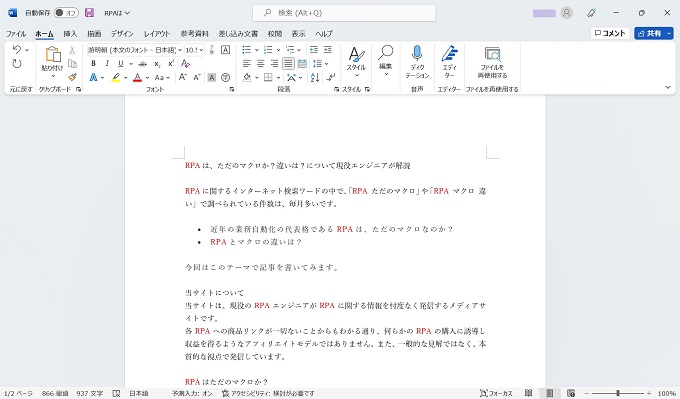
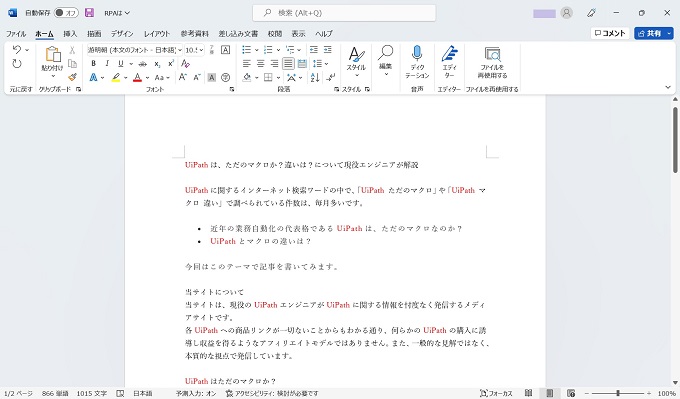
置き換えの注意点
置き換え前後の語句は一対の関係
置き換えは、必ず[ AAA = BBB ]のように一対の関係でなければなりません。また、変更前の語句が置き換えを想定している箇所以外で使われていないことも確認する必要があります。
たとえば、「営業」という部門を表す語句を、「営業第一部」におきかえる場合、今の「営業」という語句が実は「営業第二部」の意味合いを含んでいる箇所がないかどうか、の確認です。
別の用途でもその語句が使用されていないか
また「営業電話」や「営業手当」のように、部門以外を表す箇所で同じ語句が使われていないかどうか。しっかりと確認しなければ、文書が乱れ、意味不明なものになってしまう可能性があるからです。
全角と半角、小文字と大文字
その他、「第1部」を「第一部」に置き換える場合には、今の文書に「第1部」と「第1部」というように全角と半角が混在していないか確認する必要があります。同様に、「Windows」と「WINDOWS」のように、小文字と大文字の使い方が不統一な箇所がないかの確認も必要です。
現在のドキュメントの文書が、全角と半角、小文字と大文字が不統一になっている可能性があれば、置き換えのオプションで、次の項目がありますので、適宜、設定のうえ実行します。
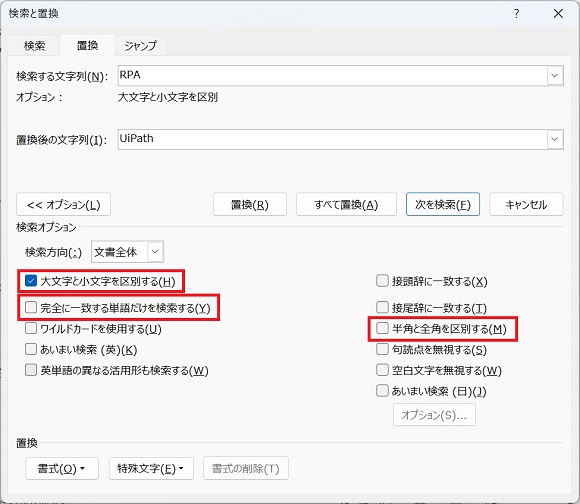
置き換えの実行方法
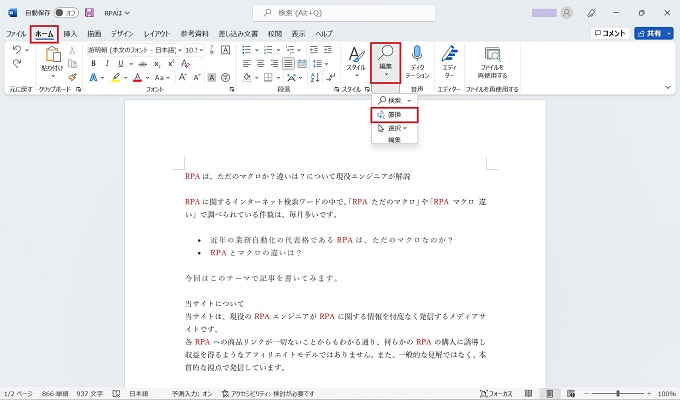
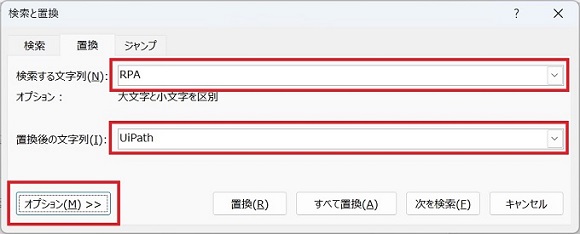
置換後の文字列に変更後の語句
その後、オプションボタンをクリック
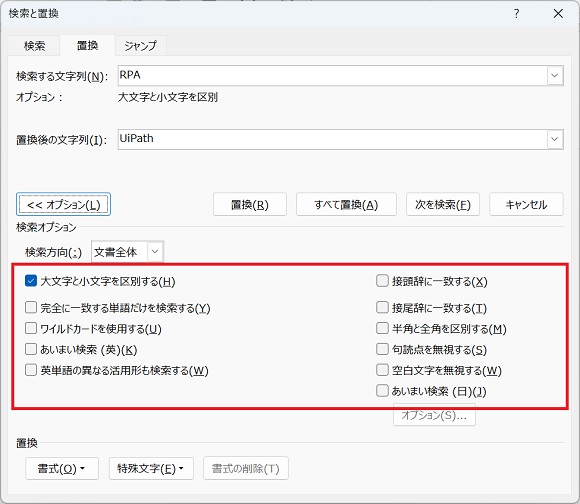
各必要なオプションを選択する
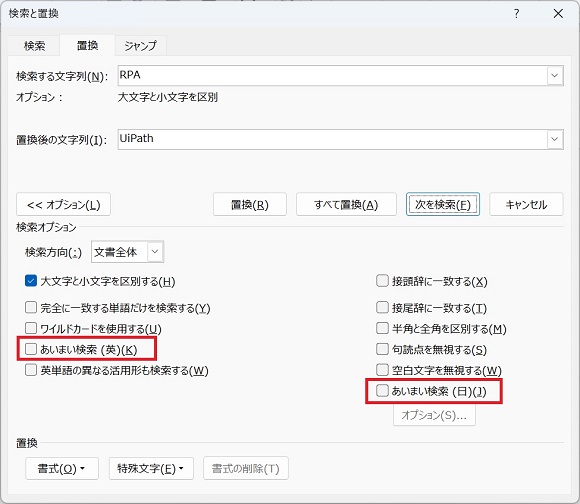
チェックは外しておいたほうがよい
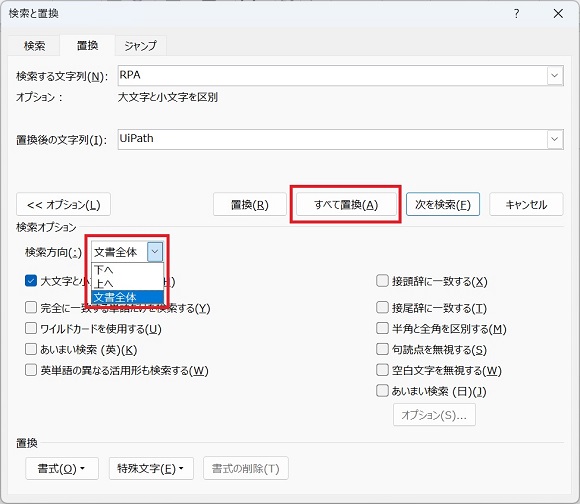
※一括で置き換えられます。クリック前に次の⑥もご覧ください。
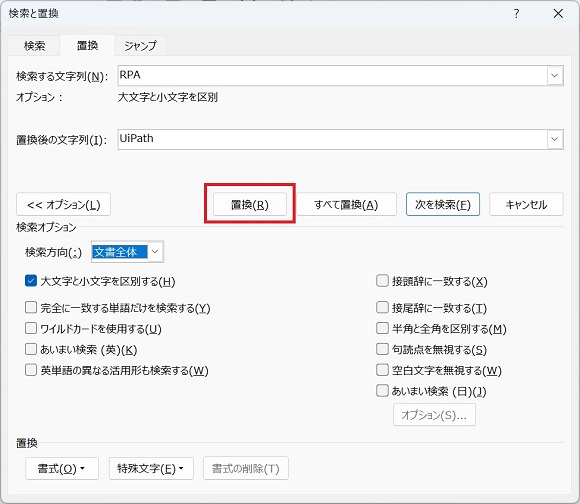
念のため一件一件、確認しながら置き換えするのであれば
すべて置換ではなく、置換ボタンをクリック
